Come ripristinare le impostazioni di fabbrica del Chromebook
Miscellanea / / August 04, 2021
Annunci
Esegui il powerwash del Chromebook indipendentemente dal fatto che ricordi la password o meno. Il ripristino dei dati di fabbrica è l'opzione migliore se devi ripristinare le impostazioni predefinite del Chromebook ed eliminare completamente tutti i dati degli utenti.
In questo articolo, ti mostriamo come ripristinare un Chromebook alle impostazioni predefinite di fabbrica. È una procedura semplice da eseguire. Assicurati di avere un backup completo dei file archiviati sul Chromebook. Ciò è particolarmente utile per coloro che desiderano cancellare tutti i dati prima di rivendere il Chromebook. Quindi, senza sprecare tempo, iniziamo con la nostra guida completa.

Sommario
-
1 Come ripristinare le impostazioni di fabbrica del Chromebook
- 1.1 Metodo 1: il modo più semplice per ripristinare le impostazioni di fabbrica del Chromebook
- 1.2 Metodo 2: ripristino delle impostazioni di fabbrica senza password
- 1.3 Metodo 3: hard reset utilizzando la modalità di ripristino
- 2 Conclusione
Come ripristinare le impostazioni di fabbrica del Chromebook
Sono disponibili molti metodi per ripristinare le impostazioni di fabbrica del Chromebook, ma discuteremo di 3 metodi diversi.
Annunci
Metodo 1: il modo più semplice per ripristinare le impostazioni di fabbrica del Chromebook
Passo 1: Tocca il centro notifiche che si trova nell'angolo in basso a destra dello schermo. Quindi apri le impostazioni.
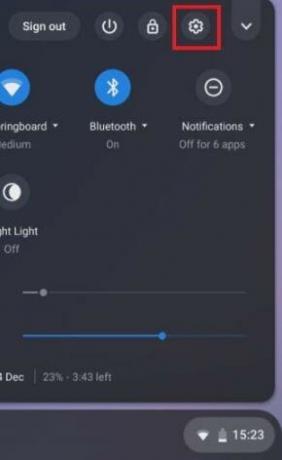
Passo 2: Dal lato sinistro della finestra, tocca Avanzate e quindi apri la finestra Ripristina impostazioni che si trova nella parte inferiore dello schermo.
Nota: Tieni presente che prima di applicare questo metodo, assicurati di mantenere almeno il 60% della batteria.
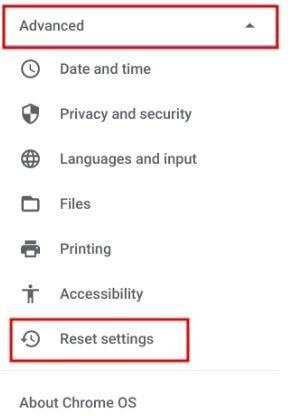
Annunci
Passaggio 3: Ora sotto il menu Powerwash, troverai l'opzione Ripristina. Fare clic su di esso e seguire ulteriormente le istruzioni.

Dopo alcuni minuti, il Chromebook verrà ripristinato ai dati di fabbrica e il Chromebook sarà come nuovo.
Metodo 2: ripristino delle impostazioni di fabbrica senza password
E se hai dimenticato la password del Chromebook e per utilizzare il Chromebook, devi reimpostarlo. Usa questi trucchi di scelta rapida. Apri il Chromebook e accedi con il tuo account, quindi premi i tasti Ctrl + Alt + Maiusc + R.
Annunci

Si aprirà una finestra con un'opzione di ripristino. Toccare Powerwash e quindi fare clic su Ripristina. Questo è tutto.
Metodo 3: hard reset utilizzando la modalità di ripristino
È qualcosa che ti aiuta se il tuo Chromebook non si avvia affatto. Segui la procedura per eseguire un hard reset utilizzando la modalità di ripristino:
- Sul Chromebook, quindi premere e tenere premuti contemporaneamente Aggiorna e il pulsante di accensione fisico. Se il Chromebook non si avvia, collegalo alla fonte di alimentazione e segui la procedura sopra.
- Si apre una schermata mancante / danneggiata di Chrome OS. Quindi premi Ctrl + D per aprire la schermata di ripristino di Chrome. Ora segui le istruzioni mostrate sullo schermo. Ecco fatto, e ora il tuo Chromebook è stato reimpostato correttamente.
Conclusione
Dipende totalmente da te che tipo di problemi stai affrontando, scegli un metodo dall'articolo. A mio parere, il primo modo è il metodo più semplice e diretto per ripristinare le impostazioni di fabbrica del Chromebook. Se stai ancora riscontrando problemi con uno dei metodi menzionati, commenta di seguito.
Scelta dell'editore:
- Come configurare ed eseguire uno strumento OCR offline sul Chromebook
- Digita Pedice su Chromebook
- Come abilitare la cronologia degli appunti su un Chromebook?
- Come installare Microsoft Office su un Chromebook?
- Esegui le app di Windows 10 su Chromebook utilizzando Wine 5.0: guida dettagliata
Rahul è uno studente di informatica con un enorme interesse nel campo degli argomenti di tecnologia e criptovaluta. Passa la maggior parte del suo tempo a scrivere o ascoltare musica o viaggiare in luoghi sconosciuti. Crede che il cioccolato sia la soluzione a tutti i suoi problemi. La vita accade e il caffè aiuta.



